Excelで作業中に突然「応答なし」と表示されたり、クリックしても反応しない状況に遭遇したことはありませんか?Excel固まる問題は多くのユーザーが経験する深刻な問題で、重要な作業データの損失リスクや業務効率の大幅な低下を招く可能性があります。
本記事では、Excel固まる頻繁な原因を詳しく分析し、実際に効果のある対処法10選を初心者でも分かりやすく解説します。クリックしても反応しない、フリーズして閉じれない症状でお困りの方は、ぜひ最後までお読みください。
目次
Excel固まる問題の症状と影響
Excel固まる問題は以下のような症状として現れます:
主な症状
- クリックしても反応しない:マウスクリックやキーボード入力に対して無反応
- 「応答なし」表示が頻繁に出る:タイトルバーに「応答なし」と表示される
- フリーズして閉じれない:Excelが完全に停止し、強制終了が必要
- 動作が極端に遅い:簡単な操作でも数秒から数十秒かかる
業務への影響
これらの症状は以下のような深刻な影響をもたらします:
- 作業データの損失リスク:保存前のデータが失われる可能性
- 業務効率の大幅低下:作業時間の大幅な増加
- ストレスの増大:頻繁なフリーズによる精神的負担
- 締切への影響:重要な業務の遅延
Excel固まる主な原因
Excel固まる問題の主な原因は以下の通りです:
ファイル関連の原因
- 古いファイル形式(.xls)の使用:互換モードによる処理効率の低下
- ファイルサイズの肥大化:大容量ファイルによる処理負荷の増大
- 破損したファイル:ファイル構造の損傷による不安定動作
システム関連の原因
- メモリ不足:システムリソースの不足による処理能力の低下
- 複雑な数式・関数の多用:計算処理による負荷の増大
- アドインの競合:複数のアドインによる干渉
ハードウェア関連の原因
- ハードウェアグラフィックス加速の問題:グラフィックス処理による不具合
- ネットワーク関連の問題:外部リンクやクラウド同期による遅延
Excel固まる問題の対処法10選
3.1 ファイル形式の最新化
古いExcelファイル形式(.xls)を使用している場合、最新の形式に変換することで問題が解決する可能性があります。
手順
- 対象のExcelファイルを開く
- 「ファイル」タブをクリック
- 「名前を付けて保存」を選択
- ファイルの種類を「Excelブック(.xlsx)」または「Excelマクロ有効ブック(.xlsm)」に変更
- 「保存」をクリック
効果
- 処理速度の向上
- ファイルサイズの削減(最大50%)
- 互換性問題の解消
3.2 システムリソースの最適化
メモリ不足がExcel固まる原因の場合、システムリソースを最適化することが重要です。
基本的な対処法
- 他のアプリケーションを閉じる
- 不要なブラウザタブを閉じる
- 使用していないソフトウェアを終了
- バックグラウンドプロセスの確認
- メモリ使用量の確認
- タスクマネージャーでメモリ使用率をチェック
- 80%以上の場合は要注意
推薦ソフト:システム最適化ソフト
システムリソースの最適化には、以下の専用ソフトウェアが効果的です:
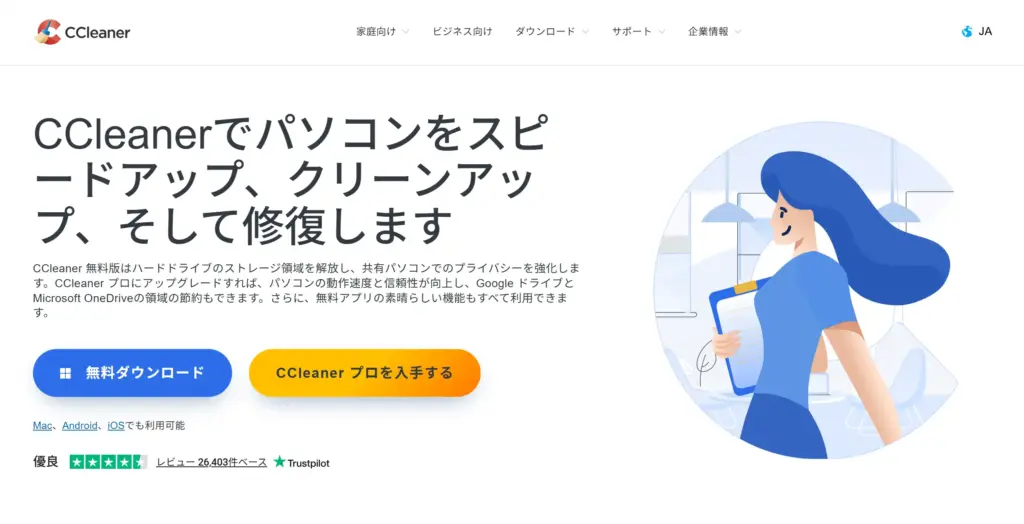
- 機能:不要ファイルの削除、レジストリクリーニング
- 特徴:無料版でも十分な機能
- 効果:システム全体の動作速度向上
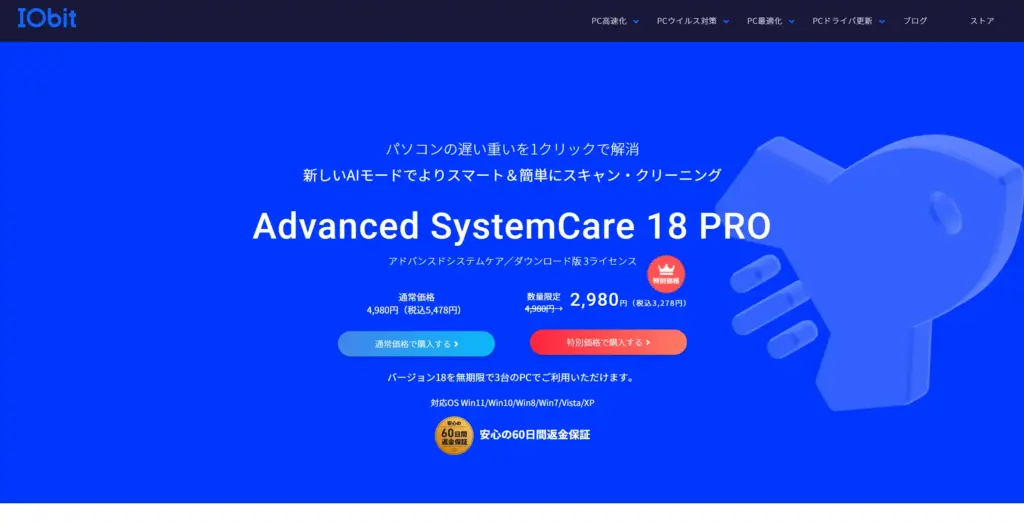
- 機能:リアルタイム最適化、メモリ解放
- 特徴:ワンクリック最適化機能
- 効果:継続的なパフォーマンス維持
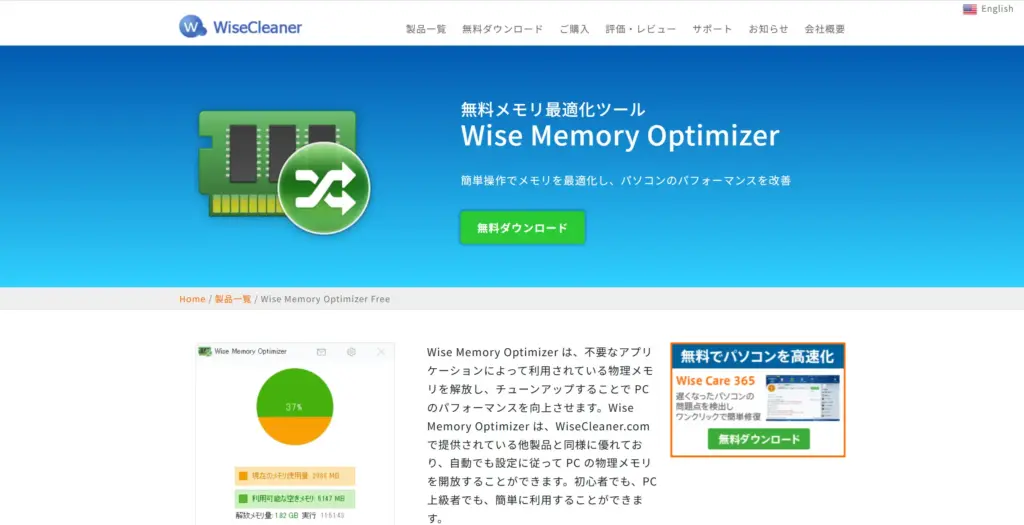
- 機能:メモリ最適化専用ツール
- 特徴:軽量で使いやすい
- 効果:即座にメモリを解放
3.3 ファイルサイズの軽量化
大容量のExcelファイルは処理負荷が高く、固まる原因となります。
ファイル軽量化の方法
1. 不要なシートの削除
- 使用していないワークシートを削除
- 印刷プレビューでシート数を確認
- 必要に応じてデータを別ファイルに移動
2. 画像の圧縮
- Excel内の画像を選択
- 「図の形式」タブ → 「図の圧縮」
- 「この画像だけに適用する」のチェックを外す
- 適切な解像度を選択
3. 不要なデータの削除
- 空白行・列の削除
- 不要な書式設定の削除
- 使用していない名前定義の削除
3.4 計算設定の最適化
複雑な数式や関数が多用されている場合、計算設定を最適化することで問題を解決できます。
自動計算から手動計算への変更
- 「数式」タブを選択
- 「計算方法の設定」をクリック
- 「手動」を選択
再計算の実行方法
- 再計算実行:F9キー
- シート再計算:Shift + F9キー
その他の最適化方法
- 不要な数式を値に変換
- VLOOKUP関数をXLOOKUP関数に置換
- 配列数式の見直し
3.5 アドインの管理
不要なアドインがExcel固まる原因となる場合があります。
アドインの無効化手順
- 「ファイル」タブ → 「オプション」
- 左側から「アドイン」をクリック
- 管理欄で「Excelアドイン」を選択し「設定」
- 不要なアドインのチェックを外す
- 「COMアドイン」も同様に確認
確認すべきアドイン
- 使用していないサードパーティ製アドイン
- 古いバージョンのアドイン
- 競合の可能性があるアドイン
3.6 ハードウェアグラフィックス加速の無効化
グラフィックス関連の問題でExcelが固まる場合、ハードウェアグラフィックス加速を無効にすることが効果的です。
設定変更手順
- 「ファイル」タブ → 「オプション」
- 「詳細設定」を選択
- 「表示」セクションを探す
- 「ハードウェア グラフィック アクセラレータを無効にする」にチェック
- 「OK」をクリックしてExcelを再起動
効果
- グラフィックス関連のフリーズ解消
- 描画処理の安定化
- 古いハードウェアでの動作改善
3.7 セーフモードでの起動
問題の原因を特定するため、Excelをセーフモードで起動します。
セーフモード起動方法
- Windowsキー + Rを押す
- 「excel /safe」と入力してEnter
- または、Ctrlキーを押しながらExcelを起動
セーフモードでの確認事項
- 問題が解消されるかチェック
- アドインが原因かどうかの判断
- 基本機能での動作確認
3.8 外部リンクの管理
外部ファイルへのリンクがExcel固まる原因となる場合があります。
外部リンクの確認方法
- 「データ」タブ → 「リンクの編集」
- 存在しないファイルへのリンクを確認
- 不要なリンクを削除または更新
対処方法
- リンクの削除:不要な外部参照を削除
- パスの修正:正しいファイルパスに変更
- 値への変換:リンクを値に変換
3.9 Excelアプリケーションの修復
Excelアプリケーション自体に問題がある場合の対処法です。
Office修復機能の使用
- コントロールパネル → 「プログラムと機能」
- Microsoft Officeを選択
- 「変更」をクリック
- 「クイック修復」または「オンライン修復」を選択
推薦ソフト:Excelファイル修復ソフト
破損したExcelファイルの修復には、以下の専用ソフトウェアが効果的です:
Wondershare Repairit
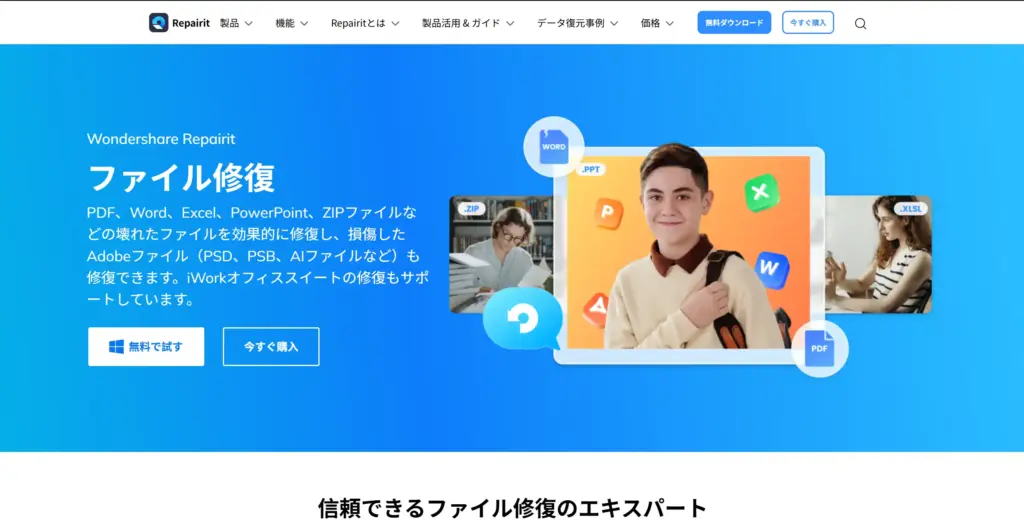
公式サイト:https://recoverit.wondershare.jp/file-repair.html
- 機能:破損したExcelファイルの修復・復元
- 特徴:高い修復成功率、プレビュー機能付き
- 対応形式:.xlsx、.xls、.xlsm など全形式対応
EaseUS Fixo
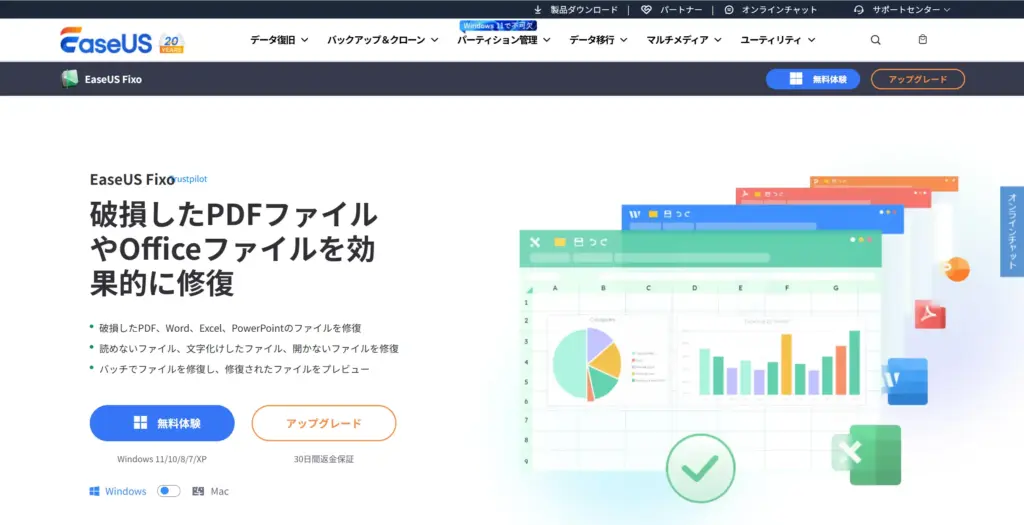
公式サイト:https://jp.easeus.com/repair-tools/document-repair.html
- 機能:削除・破損したExcelファイルの復旧
- 特徴:簡単操作、無料版あり
- 対応状況:フォーマット、削除、システムクラッシュ対応
Tenorshare 4DDiG
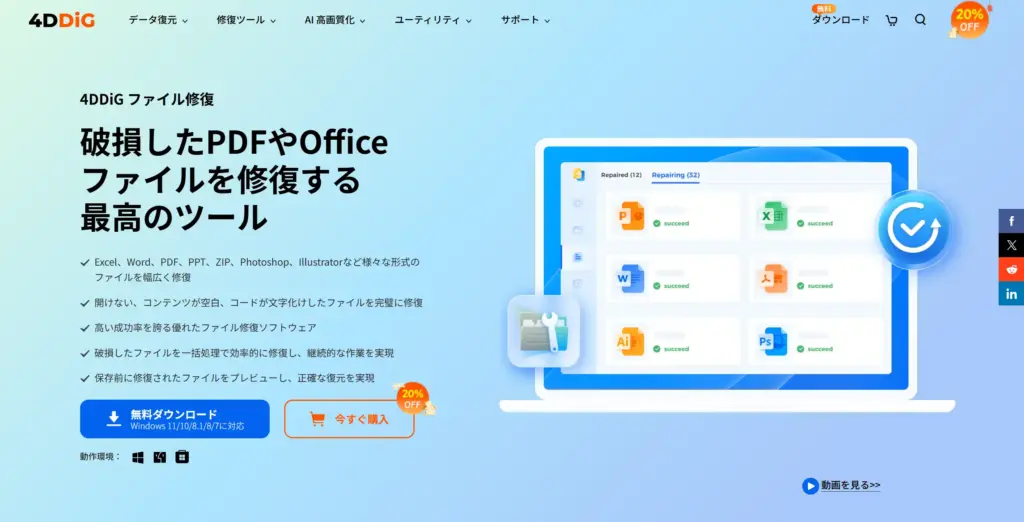
公式サイト:https://4ddig.tenorshare.com/jp/file-repair.html
- 機能:Officeファイル専用修復ツール
- 特徴:バッチ修復対応、高速処理
- 安全性:元ファイルを保護しながら修復
3.10 システム全体の最適化
Excel固まる問題がシステム全体に関連している場合の対処法です。
Windowsアップデートの確認
- 設定 → 「更新とセキュリティ」
- 「Windows Update」で最新の更新を確認
- 利用可能な更新をすべてインストール
ディスク容量の確保
- 不要ファイルの削除
- 一時ファイルのクリーンアップ
- ディスククリーンアップの実行
その他の最適化
- デフラグの実行
- スタートアップアプリの整理
- ウイルススキャンの実行
予防策と日常的なメンテナンス
Excel固まる問題を予防するための日常的な対策:
定期的なファイル整理
- 月1回のファイルサイズチェック
- 不要なシート・データの削除
- ファイル形式の最新化
バックアップの重要性
- 自動保存機能の有効化
- クラウドストレージの活用
- 定期的な手動バックアップ
適切なファイル管理
- ファイル名の統一
- フォルダ構造の整理
- バージョン管理の実施
まとめ
Excel固まる頻繁な問題は、適切な対処法を実行することで確実に解決できます。本記事で紹介した10の対処法を順番に試し、あなたの環境に最適な解決方法を見つけてください。
特に重要なポイント:
- ファイル形式の最新化は最も効果的な対策
- システムリソースの管理で予防効果が高い
- 専用修復ソフトで確実な問題解決が可能
Excel固まる問題でお困りの際は、ぜひ本記事の対処法をお試しください。適切な対策により、快適なExcel環境を取り戻すことができるでしょう。
